
Obsah:
- Autor John Day [email protected].
- Public 2024-01-30 12:00.
- Naposledy zmenené 2025-01-23 15:06.
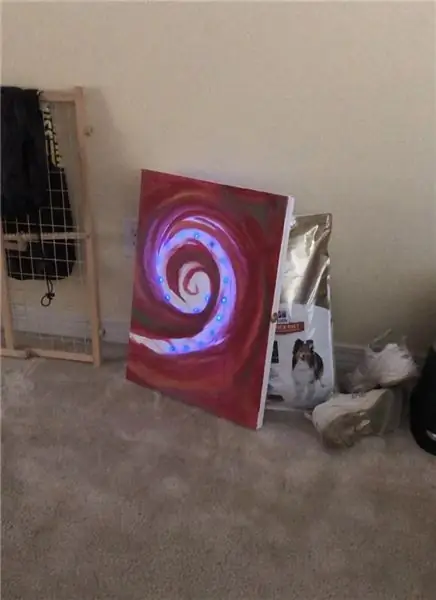
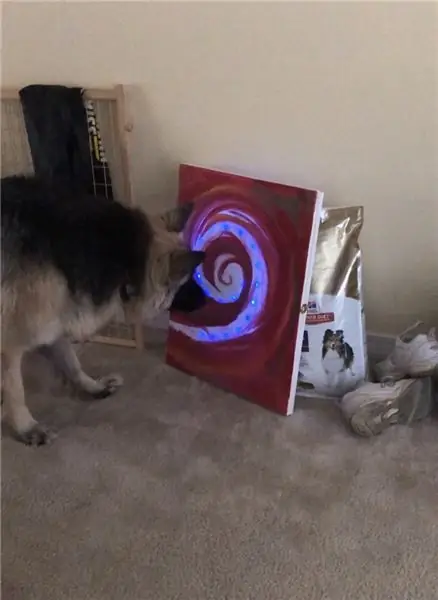
Takto som urobil svoj projekt pre Electronic Art. Tento projekt sa mal zamerať na používanie Arduino Uno na výrobu nositeľného zariadenia. Nesústredil som sa toľko na nositeľné prvky, ale skôr som sa sústredil na hranie s IR senzorom a vašim priemerným diaľkovým ovládačom. Tento projekt sa vyvinul z túžby urobiť projekt duálnych prútikov k vytvoreniu cieľovej praxe pre čarodejnice a čarodejníkov. To je to, čo som vyrobil a ako som to urobil.
Najprv najskôr.. Potrebujeme:
IR senzor
Arduino Uno
Breadboard
Ženské až mužské, mužské až mužské vodiče pre váš breadboard
9v batéria
16u kondenzátor 100uF
60 pásikov neopixelov
Malý diaľkový ovládač, ktorý nájdete kdekoľvek v dome, ktorý sa už nepoužíva
Na nainštalovanie aplikácie Arduino do vášho počítača bude potrebný váš počítač
2 plátna
Hlina sušiaca na vzduchu
akrylová farba na plátno a prútik
západka, aby plátno bolo zatvorené
2 pánty, ktoré držia obe plátna pohromade
Krok 1: Krok 1: Sťahovanie knižníc do Arduina
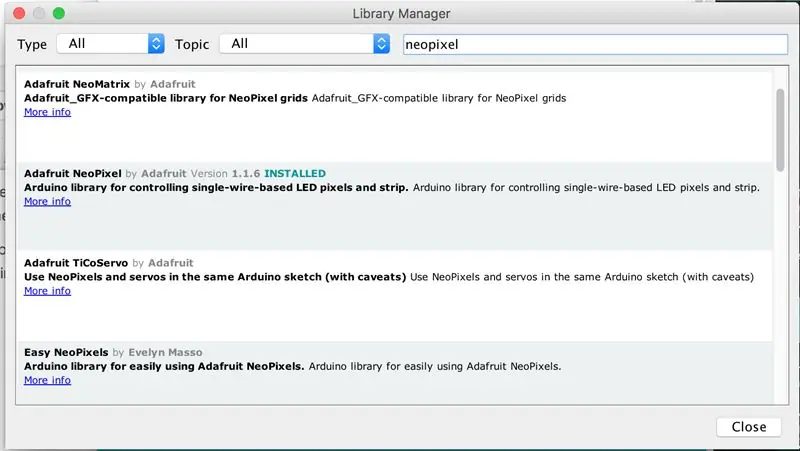
Pretože používame infračervený senzor a neopixelový pás, budete musieť nájsť, kde získať tieto knižnice, aby to fungovalo.
V prípade Neopixelov stačí prejsť na kartu Skica> Zahrnúť knižnice> Spravovať knižnice a vyskočí okno s ďalšími knižnicami. Hľadať Neopixel … Snímka obrazovky vám presne povie, ktorý si máte vybrať.
Ďalšia knižnica, ktorú budete potrebovať, bude z tohto webu skutočne stiahnutá do súboru zip, ktorý prejdete na kartu náčrtu> zahrnúť knižnice> pridať knižnicu.zip.
github.com/z3t0/Arduino-IRremote
Použili sme IRremote.h, ktorý uvádza, že používa Lego Power Functions.
Krok 2: Krok 2: Nastavenie Breadboard a Arduino
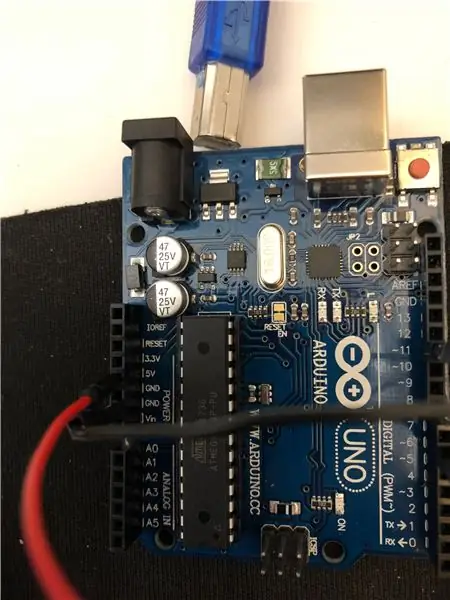
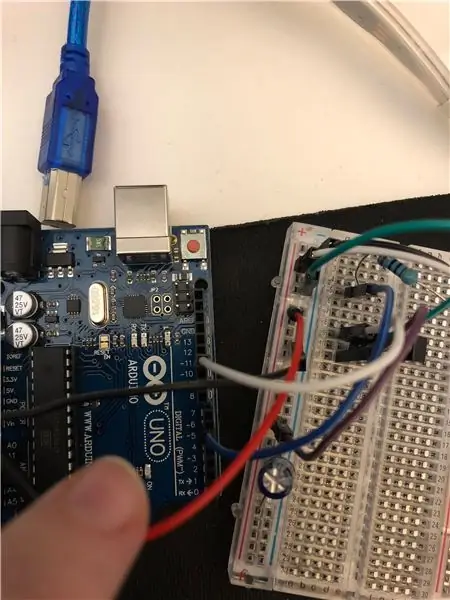
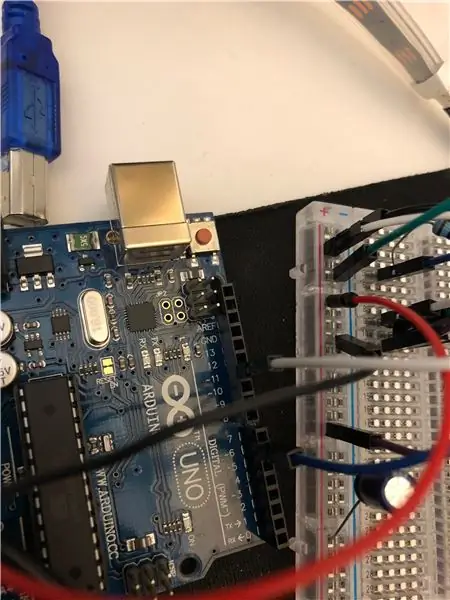
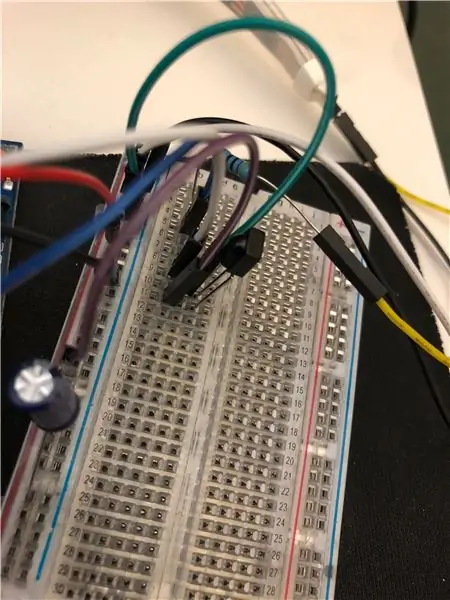
Na zapojenie káblov Arduino a breadboard použite vodiče samec - samec a samec - samec. Tieto fotografie vám ukážu, kam presne ide.
Krok 3: Krok 3: Vymažte kódy
Odporúča:
Cvičenie zapisovača s Makey Makey: 7 krokov (s obrázkami)

Cvičenie zapisovača s Makey Makey: Naši študenti hudby musia dokončovať piesne na zapisovači, aby získali opasky (kúsky farebnej priadze), kým nedosiahnu stav Black Belt. Niekedy majú problémy s umiestnením prstov a " počutím " pieseň ožije
Sonoff Dual - Cvičenie: 14 krokov

Sonoff Dual - Výučbový program: Podrobnejšie informácie o projektoch, ktoré sú k dispozícii pre automobilový priemysel a predikciu. Jeho prerušovače Sonoff Dual s veľkým počtom prístrojov s napätím 90 - 250 V striedavého prúdu, ktoré majú 16 A, a môžu byť tiež použité. , pod
Cvičenie 4: 6 krokov
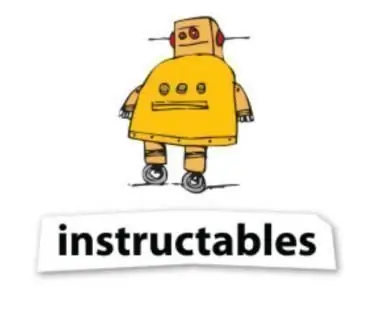
Cvičenie 4: INSTRUKČNÝ LETINKERCADPROTOBOARDLEDRESISTORCABLES
Robotické rameno paličky na zmrzlinu (alternatívny formát): 6 krokov

Robotické rameno Popsicle Stick (alternatívny formát): Naučte sa stavať jednoduché robotické rameno na báze Arduina s chápadlom pomocou tyčiniek na nanuky a niekoľkých serv
Vytvárajte 3D obrázky pomocou mobilného telefónu, paličky a Gimpu: 5 krokov

Vytvárajte 3D obrázky pomocou mobilného telefónu, tyče a Gimpu: Ako vytvárať anaglyfové 3D obrázky pomocou mobilného telefónu, drevenej palice a Gimpu. Túžil som pofotiť 3D obrázky pomocou digitálneho fotoaparátu, ale zistil som, že väčšina spôsobov sú dosť komplikované a drahé. Po prečítaní som zistil, že
